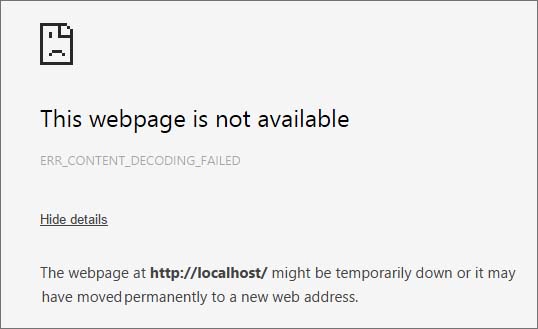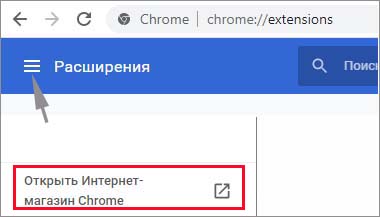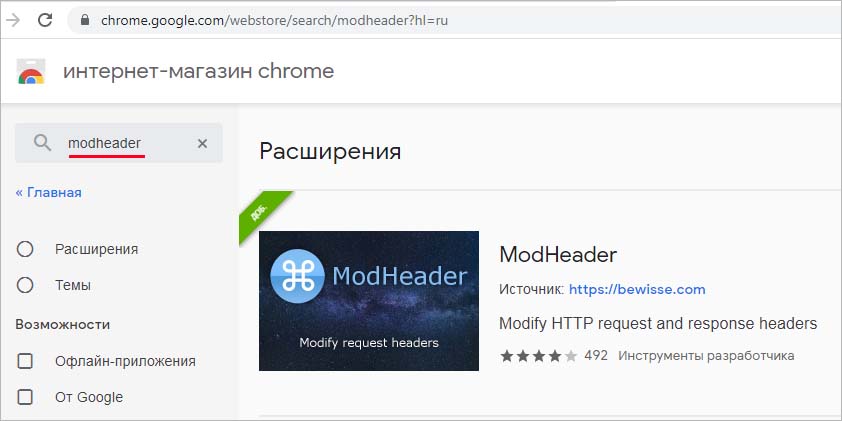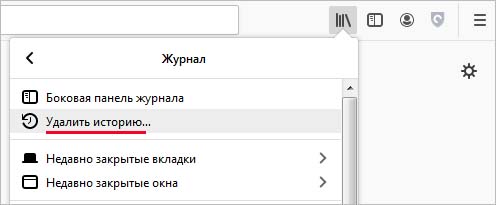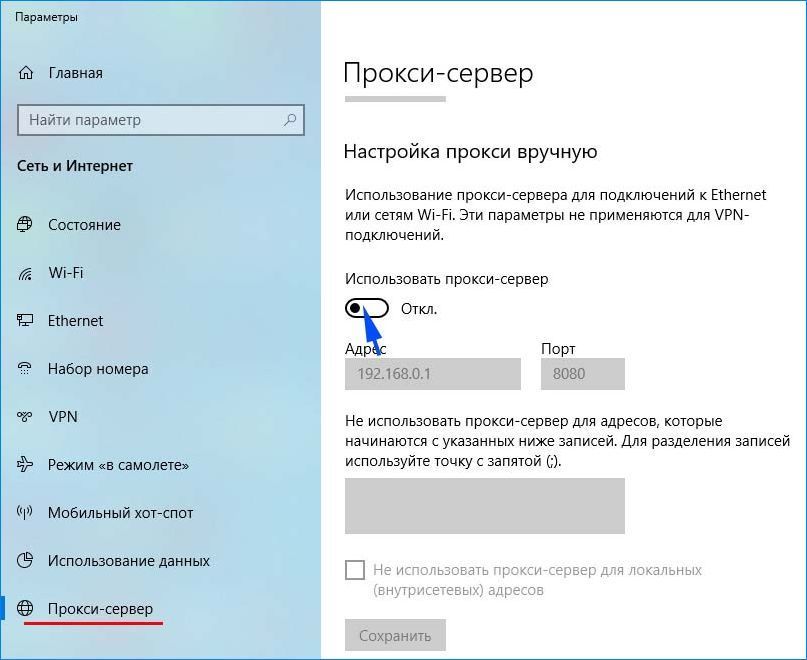Во время серфинга в интернете иногда не удается посетить некоторые сайты из-за ошибки ERR_CONTENT_DECODING_FAILED. При этом смена браузера не всегда решает эту проблему. Узнаем подробнее, как ее исправить.
Почему доступ к сайтам блокируется ошибкой ERR_CONTENT_DECODING_FAILED?
Сложно определить точную причину этой ошибки, но наиболее распространенные из них следующие:
- Конфликт в процессе декодирования, когда заголовки запросов HTTP утверждают, что содержимое закодировано в gzip, когда на самом деле это не так.
- Повреждены временные файлы браузера. Кэш и файлы cookie сохраняются браузером для уменьшения времени загрузки страниц, но при повреждении могут препятствовать работе компонентов.
- Прокси и VPN могут создать проблемы во время декодирования и тем самым препятствовать загрузке страниц.
- Поврежден пул сокетов. Когда активирован пул сокетов, браузер не создает новый сокет при каждом запуске. Однако в результате его повреждения могут возникнуть проблемы при декодировании.
- Не установлено ограничение MTU для адаптера.
- Подключение к сайту заблокировано антивирусом или брандмауэром Windows.
- Неправильный DNS-адрес, который может препятствовать установке подключения.
- Поврежден драйвер сетевого адаптера.
Отключение кодировки Gzip
Самой распространенной причиной ошибки ERR_CONTENT_DECODING_FAILED является кодировка Gzip. Не у всех браузеров есть настройка для ее отключения, поэтому требуется установка стороннего расширения.
В Chrome нажмите на значок меню, расположенный в правой верхнем углу, и выберите Дополнительные инструменты – Расширения. Щелкните на значок с тремя линиями, чтобы открыть главное меню и выберите Интернет-магазин Chrome.
С помощью строки поиска найдите расширение Modheader, при отображении найденного результата нажмите на «Установить». Подтвердите это действие в следующем окне. Дождитесь, пока расширение будет автоматически добавлено в Chrome.
Откройте новую вкладку и щелкните на значок Modheader в правом верхнем углу.
При отображении окна щелкните на поле «Name» и выберите команду:
Accept-Encoding
В поле «Value» введите команду:
gzip;q=0,deflate;q=0
Кодировка Gzip будет отключена. Теперь, когда не удается получить доступ к сайту из-за ошибки ERR_CONTENT_DECODING_FAILED, откройте окно расширения, отметьте флажком указанную команду и обновите страницу.
Очистка истории браузера
Поврежденные кэш и файлы cookie также могут вызвать ошибку ERR_CONTENT_DECODING_FAILED. Поэтому попробуйте очистить историю посещений и проверьте, решена ли проблема.
Google Chrome
Откройте главное меню нажатием на значок с тремя вертикальными точками и выберите Дополнительные инструменты – Удаление данных о просмотренных страницах.
На вкладке Дополнительно кликните на раскрывающийся список временного диапазона и установите значение «Все время». Отмеченных по умолчанию опций будет достаточно для исправления этой ошибки. Нажмите на кнопку «Удалить данные» и дождитесь завершения этого процесса. Перезапустите браузер и перейдите на сайт, который не удавалось открыть из-за ошибки ERR_CONTENT_DECODING_FAILED.
Mozilla Firefox
Откройте новую вкладку. Щелкните на значок «Библиотека» в правом верхнем углу и выберите Журнал – Удалить историю.
Щелкните на выпадающий список и выберите значение «Все» для установки временного диапазона. Остальные настройки оставьте без изменений и нажмите на «ОК», чтобы запустить процесс очистки. После перезапустите Mozilla Firefox и проверьте, решена ли проблема.
Отключение прокси-сервера или VPN
Если используете прокси-сервер или VPN при подключении к интернету, то это может повлиять на процесс декодирования некоторых сайтов. Для отключения прокси, выполните следующие шаги.
Перейдите в системные параметры сочетанием клавиш Win + I и перейдите в раздел «Сеть и интернет».
В левой панели перейдите на вкладку «Прокси». Переместите переключатель в положение «Выключено» для опции «Использовать прокси-сервер».
Сброс пула сокетов в браузере Chrome
Иногда не удается открыть сайты через ошибку ERR_CONTENT_DECODING_FAILED в результате повреждения пулов сокетов. Чтобы их сбросить, следуйте инструкции.
В адресной строке наберите: chrome://net-internals
На левой панели перейдите на вкладку «Sockets» и нажмите на кнопку «Flush Socket Pools». После завершения операции перезапустите браузер.
Сброс Winsock
Если продолжаете сталкиваться с ошибкой ERR_CONTENT_DECODING_FAILED попробуйте сбросить сетевые протоколы.
Запустите командную строку от имени администратора с помощью поиска Windows.
В консоли выполните команду:
netsh Winsock reset
Дождитесь завершения операции, и перезагрузите компьютер.
Настройка Максимального размера пакета (MTU)
Ограничение MTU должно быть настроено для каждого интернет-соединения, которое используется на компьютере для оптимального взаимодействия.
Перейдите на вкладку Сетевые подключения командой ncpa.cpl из окна Win + R.
Запишите имя сетевого соединения, которое используется для доступа к интернету. Закройте окно и снова кликните на Win + R.
Запустите командную строку с повышенными правами с помощью системного поиска. В консоли наберите следующую команду и подтвердите ее запуск на Enter: netsh interface IPV4 set subinterface «имя сетевого подключения» mtu=1472 store=persistent
После успешного завершения перезагрузите компьютер. Попробуйте открыть сайт, доступ к которому был заблокирован ошибкой ERR_CONTENT_DECODING_FAILED.
Инженер-программист